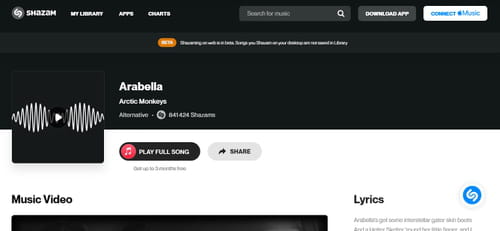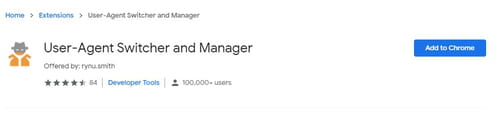A volte sentiamo una canzone che ci piace ma non conosciamo il nome o l’autore. Ora, con l’aiuto di Shazam, questo non è più un problema: troverà la canzone per te! Da quando Apple ha acquisito l’app nel 2017, ha mantenuto l’app aggiornata solo la scorsa settimana, Shazam ha ricevuto un restyling e ora ha un’interfaccia e un design più moderni. Con milioni di utenti, Apple sta attualmente lavorando a una nuova idea: utilizzare Shazam direttamente sul tuo PC .
Esiste già una versione beta supportata su Chrome, Safari e Firefox su macOS e Chrome OS . Se vuoi sapere come goderti questa versione beta, continua a leggere.
Usa Shazam sul tuo PC
Prima di tutto, devi tenere presente che il proprietario di Shazam è Apple . Pertanto, in teoria, lo strumento è disponibile solo per gli utenti Mac. Tuttavia, ti mostreremo come utilizzare l’app anche su Windows .
Shazam su Mac
- Vai al sito web di Shazam .
- Fai clic sul logo Shazam in “Fai clic su Shazam” .
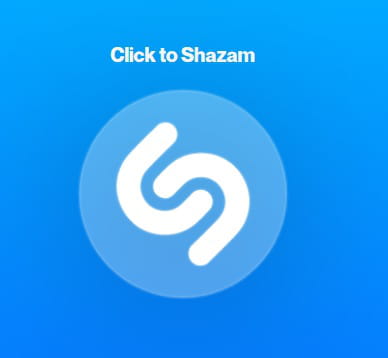
- Consenti l’autorizzazione all’uso del microfono.
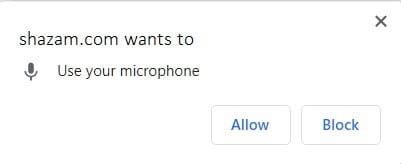
- E fatto ! Lo strumento è pronto per ascoltare la canzone. Non appena lo riconosce, lo visualizzerà sullo schermo.
Shazam su Windows
Per Windows, dovrai seguire questi passaggi successivi:
- Aggiungi l’estensione di Chrome User-Agent Switcher and Manager facendo clic su Aggiungi a Chrome :
- Apri una nuova scheda dall’icona delle estensioni del browser e cerca l’estensione che hai appena aggiunto:
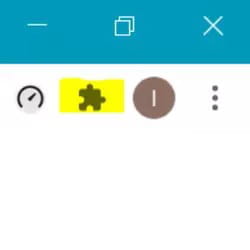
- Fare clic e nella finestra che appare selezionare Mac OS :
- Quindi seleziona una delle opzioni dall’elenco (nel nostro caso, abbiamo scelto la prima):
- Fare clic su Applica (finestra attiva) .
- Utilizzando la stessa scheda, vai al sito Web di Shazam: www.shazam.com.
- E fatto ! Ora non ti resta che seguire i passaggi indicati nella sezione Shazam per Mac OS .
Ulteriori consigli
Scegli il browser web giusto
Come abbiamo detto sopra, questa versione beta è disponibile per Chrome, Safari e Firefox su macOS e Chrome OS, quindi la prima cosa che dovresti fare è assicurarti di utilizzare il browser appropriato.
Imposta il microfono
La maggior parte dei computer dispone di microfoni incorporati. Assicurati che il tuo funzioni .
Se il tuo computer non ha un microfono integrato, dovrai collegarne uno esterno.
Prepara la tua musica
Ora puoi preparare la tua musica, ad esempio, sul tuo smartphone: assicurati che il suono sia chiaro e vicino al microfono.